OTT explique - UAC (contrôle de compte d'utilisateur) dans Windows 10
Le contrôle de compte d'utilisateur est l'une de ces fonctionnalités dans Windows que beaucoup de gens ne comprennent vraiment pas. La plupart des gens trouvent ennuyeux que vous continuiez à afficher des dialogues demandant l'autorisation de faire des choses comme installer des applications, modifier les paramètres, etc., etc. Beaucoup de gens désactivent même l'UAC pour ne pas avoir à s'en soucier .
Eh bien tout d'abord, vous devriez lire l'excellent guide écrit par le How to Geek sur pourquoi ce n'est pas une bonne idée de désactiver UAC dans Windows 7. Maintenant, leur article dit généralement que vous ne devriez pas désactiver UAC et je suis entièrement d'accord avec cette vue. Cependant, dans Windows 10, il y a eu un changement majeur dans le fonctionnement de l'UAC et il est maintenant conçu pour garder votre ordinateur en sécurité même si vous "désactivez" l'UAC. Je vais vous expliquer plus à ce sujet comment cela fonctionne dans cet article.
Tout d'abord, comprenons un peu ce que fait l'UAC. Je n'entrerai pas dans les détails parce que vous pouvez lire l'article mentionné ci-dessus pour obtenir plus de détails. Fondamentalement, lorsque vous vous connectez à votre ordinateur en tant qu'administrateur, les applications qui s'exécutent sur votre ordinateur n'ont pas de privilèges administratifs comme votre compte. Au lieu de cela, il y a quelque chose appelé un niveau d'intégrité. Le niveau d'intégrité le plus élevé signifie qu'une application aura un accès administrateur complet. Un processus d'intégrité moyenne aura le même accès qu'un compte d'utilisateur standard avec des privilèges limités.
Sous Windows 7 / Vista, désactiver UAC n'est pas une bonne idée car tous les processus fonctionnent avec le niveau d'intégrité le plus élevé, ce qui signifie que si vous attrapez des logiciels malveillants en utilisant Internet Explorer, le malware aura accès à votre système. .
Cependant, tout cela change dans Windows 10. Dans Windows 10, vous ne pouvez même pas désactiver UAC sans un hack de registre ou de modifier la stratégie de groupe. Dans Windows 7, si vous allez dans le Panneau de configuration, cliquez sur Comptes d'utilisateurs, puis sur Modifier les paramètres de contrôle de compte d'utilisateur, vous pouvez faire glisser la barre jusqu'à Ne jamais notifier .

Vous pouvez également accéder à cette même boîte de dialogue en suivant le même chemin dans Windows 10. Voici la différence: dans Windows 7, l'UAC est complètement désactivé. Dans Windows 10, l'UAC n'est pas désactivé, vous n'avez aucune notification. Pour être exact, le service UAC continue à fonctionner et toutes les demandes d'élévation par les administrateurs sont approuvées automatiquement alors que toutes les demandes d'élévation par les utilisateurs standard sont automatiquement refusées. Alors, comment pouvez-vous vraiment désactiver UAC?
Tout d'abord, la raison pour laquelle Microsoft a fait cela est qu'il existe une nouvelle fonction de sécurité dans Windows 10 pour les applications Universal Store appelée AppContainer qui limite vraiment les zones du système d'exploitation que les applications peuvent lire et écrire. Lorsque vous désactivez vraiment UAC dans Windows 10, vous ne pouvez pas exécuter d'applications à partir du magasin Windows! Oui, vous avez bien entendu!
Si vous désactivez le contrôle de compte d'utilisateur dans Windows 10, vous ne pourrez pas exécuter d'applications à partir du Windows Store (applications universelles). Au lieu de cela, vous aurez une belle boîte de dialogue disant " Cette application ne peut pas ouvrir. L'application ne peut pas s'ouvrir lorsque le contrôle de compte d'utilisateur est désactivé ".
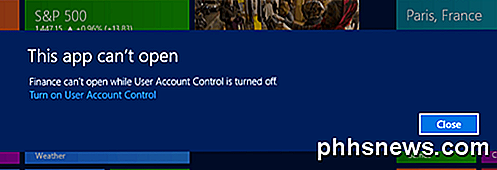
Donc, dans cet esprit, comment désactiver UAC dans Windows 10? Le moyen le plus simple et le meilleur est d'éditer la politique de sécurité locale. Vous pouvez le faire en cliquant sur Démarrer et en tapant secpol.msc . Développez Stratégies locales, puis cliquez sur Options de sécurité .
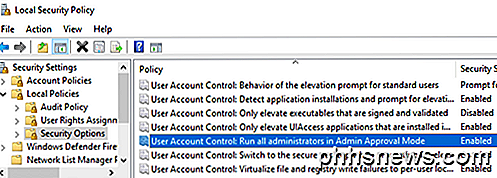
Faites défiler jusqu'à Contrôle de compte d'utilisateur: Exécutez tous les administrateurs en mode d'approbation d'administrateur . Il devrait être activé par défaut. Si vous souhaitez désactiver l'UAC, double-cliquez dessus et choisissez Disabled . Si vous n'êtes pas en mesure de modifier la politique de sécurité locale, vous pouvez également modifier la valeur dans le registre (cliquez sur Démarrer et tapez regedit ).
Vous devez aller à la clé de registre suivante:
HKEY_LOCAL_MACHINE \ SOFTWARE \ Microsoft \ Windows \ CurrentVersion \ Policies \ Système
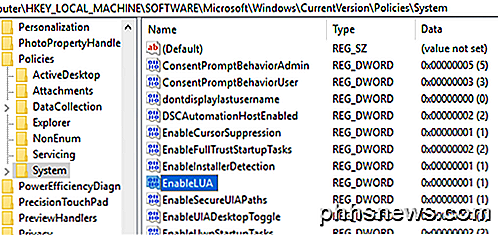
Recherchez la clé EnableLUA et modifiez la valeur à 0, ce qui désactive UAC. La seconde fois que vous faites ce changement, vous verrez un message de Action Center disant que vous devez redémarrer pour désactiver UAC.
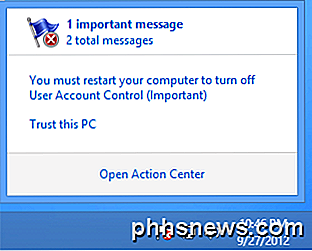
Ainsi, la désactivation permanente de l'UAC dans Windows 10 est également une mauvaise idée. Cependant, déplacer la barre de défilement jusqu'à Never notify n'est en fait plus aussi mauvais qu'elle l'était. Désormais, au lieu que l'UAC soit désactivé, vous obtiendrez moins d'invites et tous les processus s'exécuteront dans le niveau d'intégrité approprié en fonction de la demande initiale. Cela signifie que vous n'avez plus à vous préoccuper d'un processus ayant des autorisations élevées dans Windows 10! Ce n'est qu'en désactivant le contrôle de compte d'utilisateur via les méthodes ci-dessus que vous obtiendrez le même effet que la désactivation de l'UAC dans Windows 7, où tous les processus s'exécutent dans le niveau d'intégrité le plus élevé.
Donc, sans avoir à désactiver UAC, comment une application fonctionne avec le plus haut niveau d'intégrité dans Windows 10? Eh bien, il doit en fait demander l'autorisation dans le code, ce qui signifie que beaucoup de programmes ne fonctionneront pas bien avec Windows 10 à moins qu'ils ne réécrivent le code pour demander la permission.
En conclusion, rappelez-vous que peu importe ce que vous lisez en ligne, déplacer le curseur sur Ne jamais notifier dans Windows 10 ne désactive pas l'UAC. Deuxièmement, déplacer le curseur vers le bas n'est pas aussi dangereux que dans Windows 7 et Vista. Si vous ne voulez vraiment pas ces invites, c'est la meilleure option tout en gardant votre système en toute sécurité. Enfin, si vous voulez vraiment désactiver le contrôle de compte d'utilisateur dans Windows 10, utilisez les méthodes ci-dessus, mais souvenez-vous que vous ne pourrez exécuter aucune application Windows Store.
Si vous avez des questions sur UAC dans Windows 10, s'il vous plaît poster votre commentaire ici et je vais essayer de vous aider. Prendre plaisir!

Comment désactiver le bouton de la souris TrackPoint sur un ordinateur portable Dell?
Selon vos activités et votre niveau de sensibilité, un bouton de souris TrackPoint peut être très utile ou très irritant. Alors, comment le désactiver si cela vous cause constamment des problèmes? La session de questions-réponses d'aujourd'hui nous est offerte par SuperUser, une subdivision de Stack Exchange, un regroupement communautaire de sites Web de questions et réponses.

14 façons d'accélérer les temps de démarrage de Windows
Chaque jour, des millions de machines Windows sont démarrées et chaque jour, des millions de personnes attendent inutilement que Windows les charge sur le bureau. La quantité de temps perdu peut probablement être mesurée en semaines en considérant la lenteur de démarrage de la plupart des PC Windows! Heure



